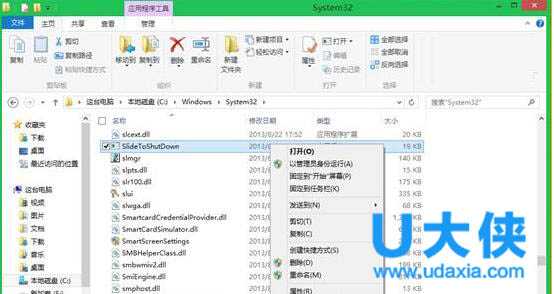神剑山庄资源网 Design By www.hcban.com
Win8.1设置滑动屏幕实现关机怎么办?
众所周知,Win8.1系统关机方式有很多种,用户可以设置通过滑动屏幕来关机。这个功能对于触屏笔记本Win8.1系统来说更加方便。那么Win8.1如何设置滑动屏幕实现关机呢?下面,小编就给大家介绍Win8.1设置滑动屏幕实现关机解决方法。
Win8.1下有一个自带程序,就是SlideToShutDown。翻译过来,就是实现滑动关机主程序。
具体操作如下:
1、搜索系统盘,X:WindowsSystem32文件夹目录,找到“SlideToShutDown.exe”。
2、将其“固定到任务栏”,“发送快捷方式”或者“固定到开始屏幕”,任选一样。
3、由于程序名称是英文名称,如果给小朋友或者家人用话,以防误操作,我们可以给程序重命名,比如“滑动关机”。
4、点击运行该程序,就会看到如下提示,此时向下滑动即可关机。若不想关机,向上滑动可取消。
以上就是Win8.1设置滑动屏幕实现关机解决方法,获取实用知识分享请持续关注测试笔记。
神剑山庄资源网 Design By www.hcban.com
神剑山庄资源网
免责声明:本站文章均来自网站采集或用户投稿,网站不提供任何软件下载或自行开发的软件!
如有用户或公司发现本站内容信息存在侵权行为,请邮件告知! 858582#qq.com
神剑山庄资源网 Design By www.hcban.com
暂无Win8.1设置滑动屏幕实现关机怎么办?的评论...
更新日志
2024年11月15日
2024年11月15日
- 陈洁丽《监听王NO.1 》示范级发烧天碟[WAV+分轨][1.1G]
- 单色凌.2014-小岁月太着急【海蝶】【WAV+CUE】
- 陈淑桦.1988-抱紧我HOLD.ME.NOW【EMI百代】【WAV+CUE】
- 黄妃.2020-色違【米乐士娱乐】【FLAC分轨】
- LouisHayes-ArtformRevisited(2024)[24Bit-96kHz]FLAC
- 永恒英文金曲精选5《TheBestOfEverlastingFavouritesVol.5》[WAV+CUE]
- 黑鸭子2005-紫丁香[首版][WAV+CUE]
- 林忆莲《爱上一个不回家的人》XRCD版[低速原抓WAV+CUE][999M]
- 经典《历届奥斯卡金曲回顾》[正版原抓WAV+CUE] [1G]
- 群星《试音草原·女声篇》经典蒙古民歌[WAV+CUE][1G]
- 炉石传说月末上分卡组推荐 国服月末最快上分卡组推荐
- 炉石传说月底最强卡组有哪些 2024国服月底最强卡组推荐
- 炉石传说月初最强卡组有哪些 2024月初最强上分卡组推荐
- 狼人杀亮相原生鸿蒙之夜 假面科技强势登陆华为生态
- 12小时光线挑战!AI画质专家才是大平层首选